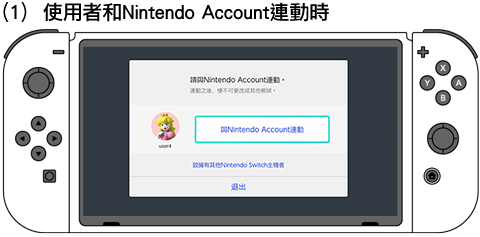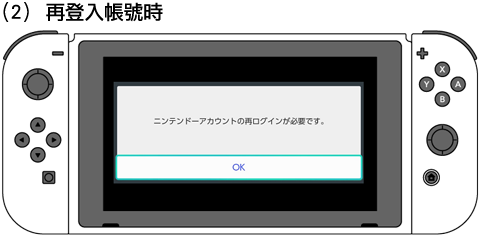Switch Q&A
用「電腦或智慧型手機」登入
※電腦或智慧型手機的登入畫面請按此
在「電子郵件信箱/登入ID」欄裡,請輸入登錄到Nintendo Account的電子郵件信箱。
(事前已設定「登入ID」的情況,可以用「登入ID」代替電子郵件登入。)
請在密碼欄裡輸入建立Nintendo Account時設定的電子郵件信箱。
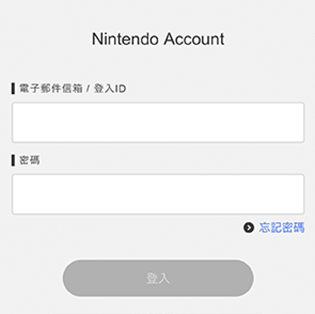
無法登入時,請從下面選擇遇到的困難。
※當不知電子郵件信箱和密碼時,首先選擇「不知道電郵地址」,弄清電子郵件信箱後,請選擇「不知道密碼」。
不知道密碼的情況
忘記密碼時,有必要變更密碼。
當選擇登入畫面之「忘記密碼」,請發送在Nintendo Account上登錄的電郵地址。
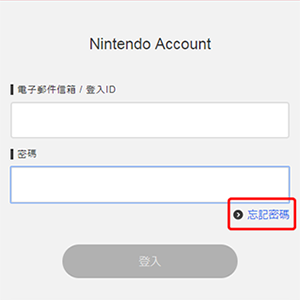
不知道「郵箱地址」時
選擇登錄畫面的「忘記密碼」,輸入線索郵件。
根據回信的郵件內容,確認輸入的郵箱是否在Nintendo Account上登錄。
※擁有多個郵箱時,請逐個確認。
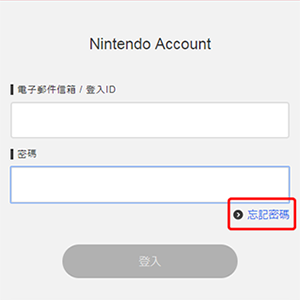
有其他困難時
請選擇以下符合的選項。
不知道兩步驟驗證的「認證碼」
顯示「拒絕進入」
從「選擇所有圖片」開始就無法前進
即使變更密碼也沒有反映
參考Nintendo Account 的Q&A,有可能解決閣下問題。敬請瀏覽。
和Nintendo Account連動
1. 請選擇「和Nintendo Account連動」。
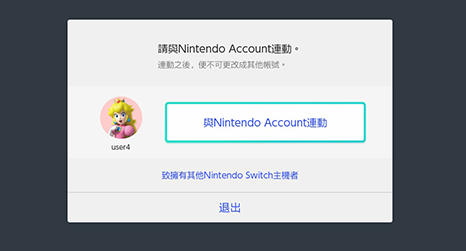
2. 已持有Nintendo Account的話,請選擇「使用電子郵件地址或用登入ID登入」。尚未有Nintendo Account,需建立帳號的話,請選擇「建立帳號」。
※已有Nintendo Account而該帳號和外部服務連動的話,可前往「以其他帳號簡單登入」
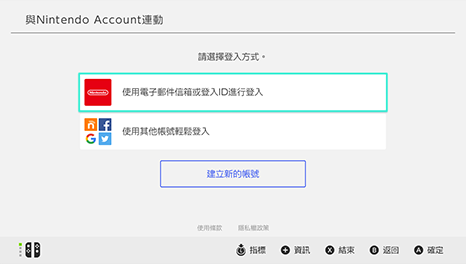
顯示『需要再登入』時
顯示『需要再登入』時,可能因為密碼變更等原因而需要重新登入Nintendo Account。
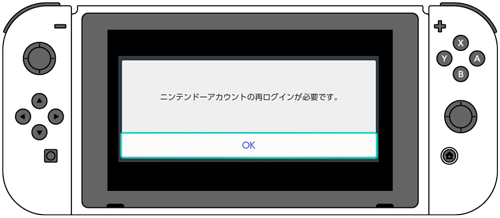
再登入之詳細步驟請參考以下內容。
在以上畫面按下「OK」按鈕後顯示什麼畫面?請選擇以下按鈕。
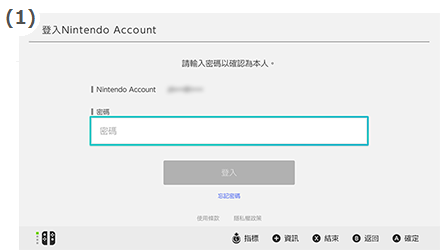
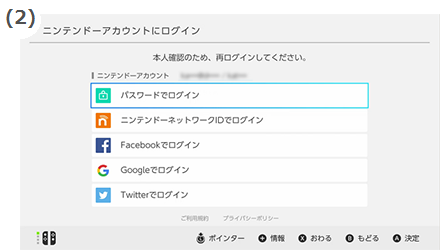
※(2)之畫面依使用狀況顯示不同內容
收到「變更密碼」的電子郵件
請按下列步驟,再次設定密碼。
● 再次設定密碼的方法
1. 打開回信電子郵件上記載的URL
※打開URL,出現「拒絕進入」時,請重頭從「忘記密碼」再試一次
2. 輸入Nintendo Account上登錄的「出生年月日」或「暱稱」並發送
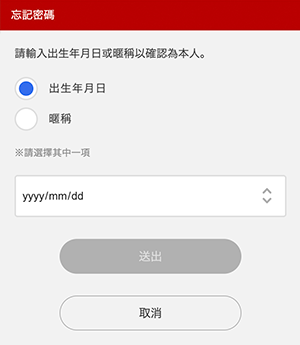
※暱稱是從建立帳號時,由任天堂發送的電子郵件上可以確認的
3. 輸入兩次新的密碼
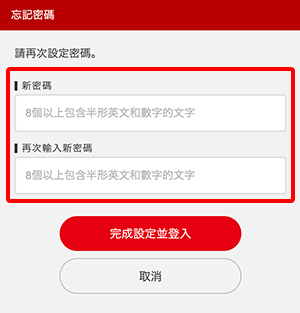
4. 出現以下畫面時,密碼的變更變完成了,今後,用新的密碼登入。
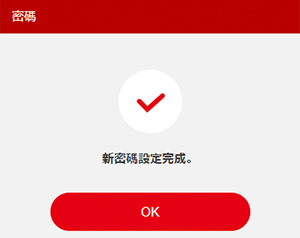
※當沒有出現『設定新的密碼』時,有可能是密碼變更不正確。一旦登出Nintendo Account,重新再次設定密碼。
收到「帳號未登錄」的電子郵件
無法使用那封電子郵件建立Nintendo Account。
如有其他相關電子郵件信箱,請用那個電郵地址重新輸入「忘記密碼」。
重新建立Nintendo Account時,請按以下步驟進行。
收不到電子郵件的回覆時
Nintendo Account上登錄的電郵地址現在能使用嗎?
可以使用
Nintendo Account上登錄的電郵地址現在能使用嗎?
・是否輸入了正確的電郵地址
・電子郵件是否會發送到垃圾郵箱
・是否設定了拒絕接受電子郵件,或只接受特定的電子郵件
※有可能因使用的裝置或網路連接服務商的不同,設定了接受電子郵件的限制。請重新設定能夠接受來自任天堂的電子郵件箱「no-reply@accounts.nintendo.com」的電子郵件
※電子郵件軟體以及智慧型手機的設定,請瀏覽各個公司的網站及說明書
沒有線索郵件的時候
建立Nintendo Account,務必進行郵箱登記。
請確認是否在收信箱等收到過任天堂(no-reply@account.nintendo.com)的郵件「【Nintendo Account】建立賬號」。
※Nintendo Account和Nintendo Switch連接時,在Nintendo Switch上確認那個賬號。有關步驟請瀏覽下列Q&A。
以持有的Nintendo Account登入
1. 請輸入持有的Nintendo Account的電子郵件地址(兒童帳號的話請輸入登入ID)和密碼。
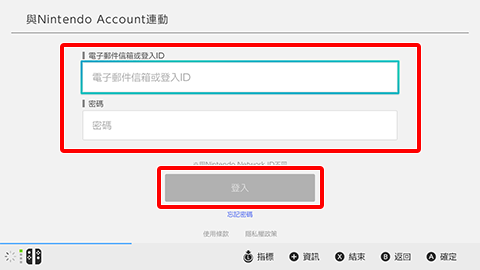
2. 選擇(※)「連動」,即連動完成。
※有關連動的操作方法,請使用L操作搖桿(或點觸畫面)進行。
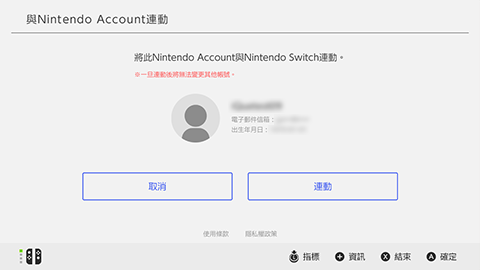
無法連動的話,請瀏覽以下的Q&A。
Q&A「無法將Nintendo Account連動到使用者」
新增帳號
1. 請選擇「發送新增帳號的指示電郵」
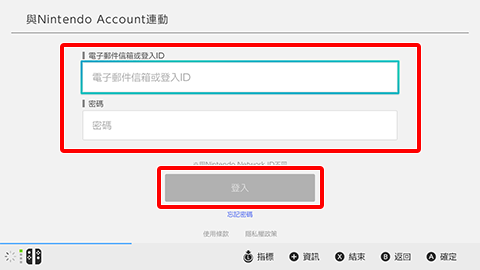
2. 請輸入在電腦或智慧型手機上使用的電子郵件地址(兒童帳號的話即家長/監護人的電郵地址)並選擇「發送」
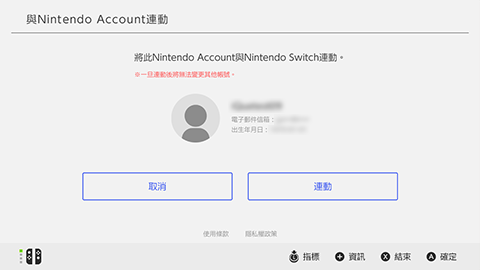
※顯示「已發送電子郵件」畫面後,請選擇「OK」
3. 請確認發送到電腦或智慧型手機上的電子郵件。
依寄到的電子郵件內容,選擇以下項目。
收到「新增Nintendo Account」的電郵
收到「和Nintendo Account的連動(已登錄)」的電郵
沒有收到電郵
透過Nintendo Account的密碼登入
請輸入在Nintendo Account內設定的密碼。輸入正確的密碼後,表示再登入完成。
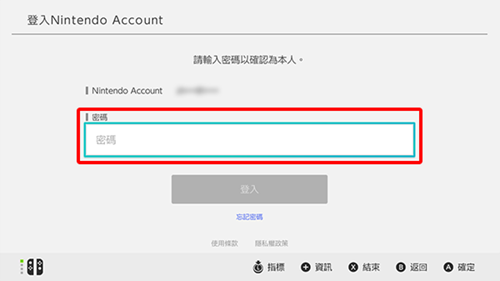
忘記密碼或輸入錯誤時,請按下以下按鈕。
※不清楚兩步驟認證之驗證碼時請看此
在Nintendo Switch上再登入
利用Nintendo Account登入時,請選擇「利用密碼登入」。
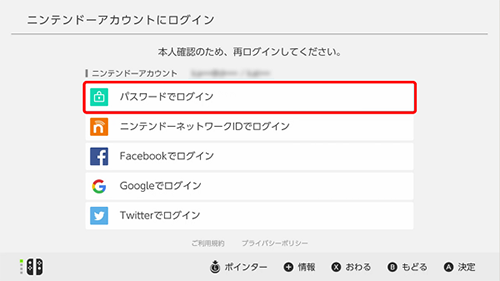
利用和Nintendo Account連動的外部帳號登入時,請選擇所使用的服務名稱 (僅可於事前已連動時使用)。
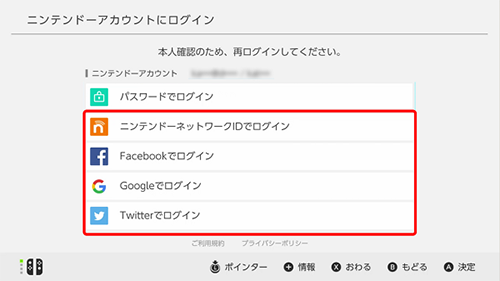
※無法顯示未有事前連動的服務
收到「新增Nintendo Account」的電郵
收到電郵的電郵地址可以用作新增Nintendo Account。詳情請瀏覽以下步驟。
1. 請打開電子郵件中的URL
※打開URL後,不是顯示步驟2的畫面,而是顯示「連動帳號的選擇(選擇這個人)」的話,有機會是由於已經製作的Nintendo Account正處於登入狀態。如已登入,將無法進行新增,請先登出再從Switch重寄郵件的步驟開始。
2. 請選擇「自己的帳號」
※如需新增予12歲或以下的兒童使用的「兒童帳號」,請選擇「兒童用帳號」。
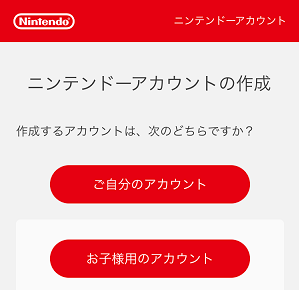
3. 請輸入必要情報並選擇「建立」
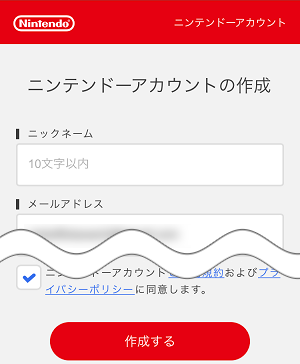
4. 請選擇「顯示確認號碼」
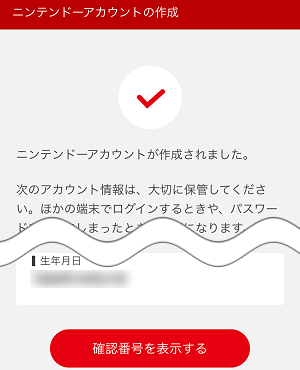
5. 請將顯示的5位確認號碼輸入至Switch
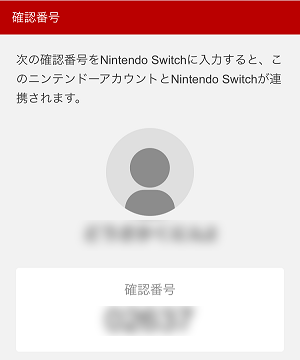
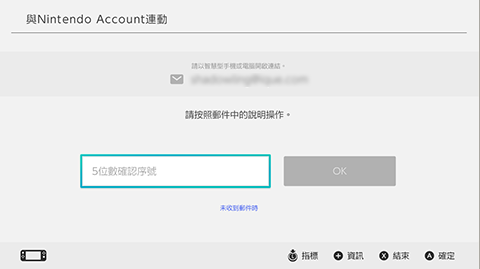
6. 選擇「連動」,即連動完成
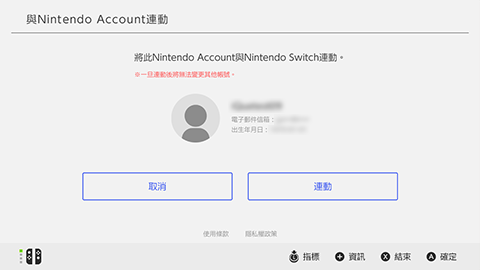
收到「和Nintendo Account的連動(已登錄)」的電郵
該電郵地址已用作建立Nintendo Account。請依以下步驟把已建立的Nintendo Account和使用者連動。
1. 打開收到的電郵中的URL,登入Nintendo Account
※已登入的話,不會顯示此畫面
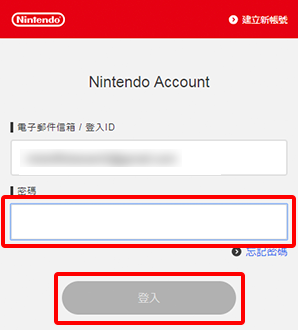
2. 請選擇「選擇這個人」。
※如持有複數的Nintendo Account,請確認連動的帳號是否正確(稍後將不能更改)。如想和其他帳號連動,請先登出再從Switch重寄郵件的步驟開始
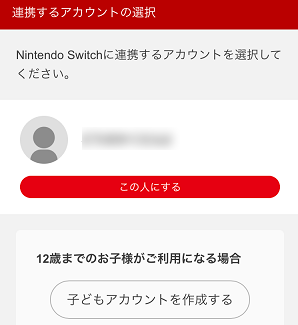
3. 請把顯示的5位確認號碼輸入至Switch
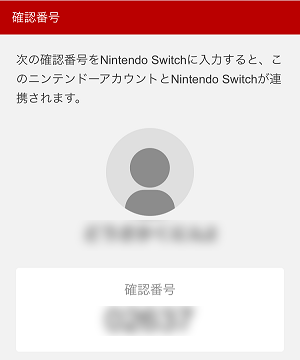
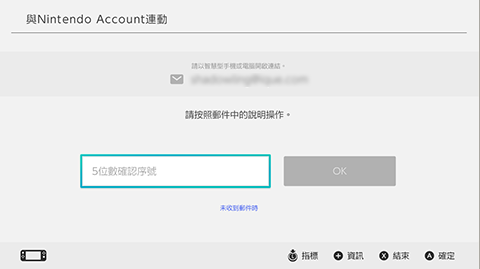
4. 選擇「連動」,即連動完成
※如顯示「這個Nintendo Account已在此主機上使用。」,將不能進行連動。請以尚未和任何使用者連動的帳號重試,或新增Nintendo Account
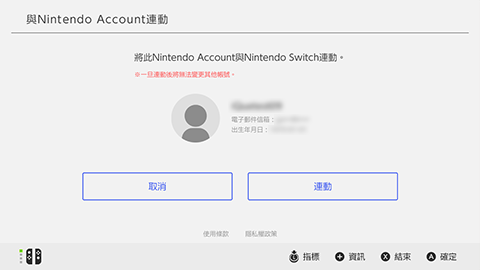
※無法連動的話,請瀏覽以下Q&A。
Q&A「無法將Nintendo Account和使用者連動」
沒有收到電郵
沒有收到電郵的話,請確認以下項目。
· 請確認電郵地址無誤,再試一次。
· 請確認郵箱中的「垃圾郵件」或「垃圾箱」。
如已確認以上項目但沒有改善,有可能是因為該電郵服務把任天堂所發送的電郵當作成「垃圾郵件」。
這種情況,請把「no-reply@accounts.nintendo.com」新增至允許收件的名單上,再試一次。
依然無法收取電郵的話,請嘗試以其他電郵地址登錄。
利用Nintendo Account的密碼登入
1. 忘記密碼或輸入錯誤時,請選擇「忘記密碼」
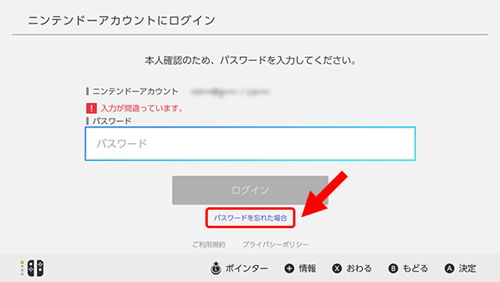
忘記密碼或輸入錯誤時,請選擇「忘記密碼」。
※兒童帳號裡將顯示「請由家長或監護人閱覽」。
忘記兒童帳號密碼時,請由家長或監護人設定新的密碼 (設定步驟請按此)並用該密碼登入。之後無需任何操作。
2. 請選擇「送出」
※將發送到畫面上顯示的電子郵件信箱。為保障私隱,部分內容將隱藏
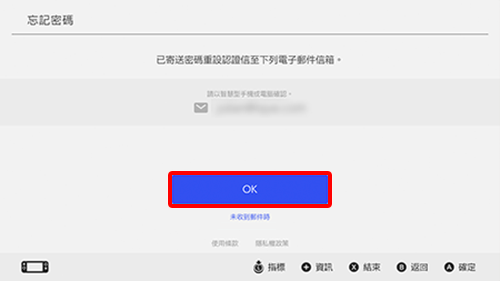
3.「變更密碼」之電子郵件有否發送到智慧型手機或電腦?請從以下選擇。
收到「變更密碼」之電子郵件
沒有收到「變更密碼」之電子郵件
利用其他服務登入
Nintendo Account可和其他帳號服務連動。若事前已連動,可利用該服務的帳號 (登入ID/密碼等)登入Nintendo Account。
利用連動服務的帳號登入時,請依畫面指示進行。
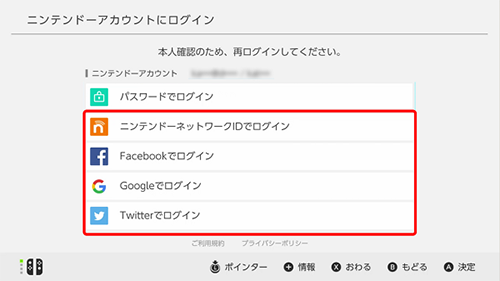
※無法顯示沒有事前連動的服務
● 忘記連動服務的密碼時
請在其他服務的支援頁面內確認Facebook、Google、Twitter的密碼。
收到「變更密碼」之電子郵件時
1. 請透過電腦或智慧型手機打開電子郵件內的URL
※打開URL時若顯示「拒絕進入」,請重新在Switch主機上選擇「忘記密碼」
2. 請輸入在Nintendo Account上登錄的「出生年月日」或「暱稱」,選擇「送出」
※可在建立帳號時由任天堂送出的電子郵件內確認暱稱
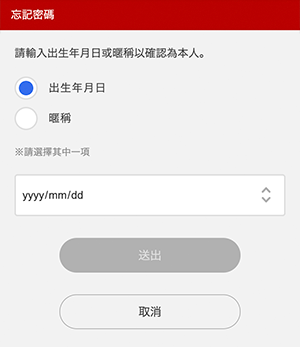
3. 輸入2次新的密碼
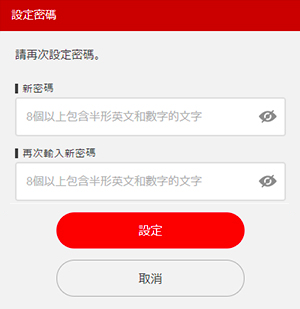
4. 顯示「已設定新密碼」時,請選擇「OK」
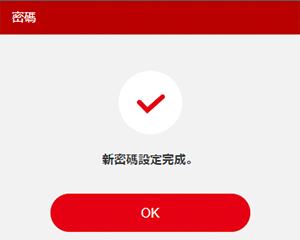
如上圖,有否顯示「已設定新密碼」?
顯示「已設定新密碼」
沒有顯示以上訊息並返回登入狀態
顯示「已設定新密碼」時
已成功變更密碼。請在Nintendo Switch輸入新設定的密碼。
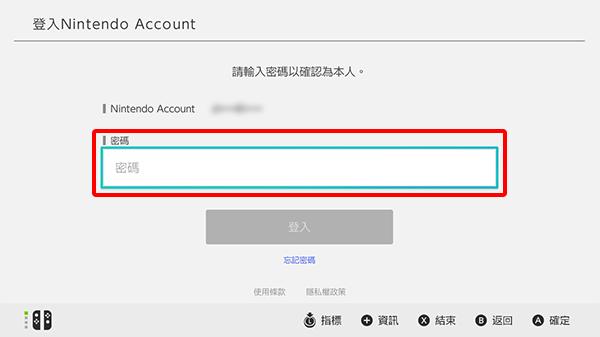
● 無法利用新密碼登入時
請嘗試從「忘記密碼」重新設定。
・輸入的密碼是否正確?
・已重新設定密碼的帳號是否和在Switch登入的帳號一樣?
※若不清楚兩步驟驗證,請看此
無法顯示「已設定新密碼」
有可能無法變更密碼,請從Nintendo Account登出並重新設定密碼。登出步驟如下。
1. 請利用智慧型手機或電腦選擇畫面右上方
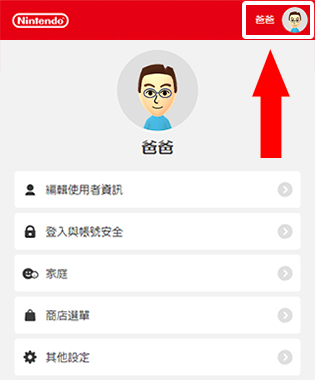
2. 請選擇「登出」
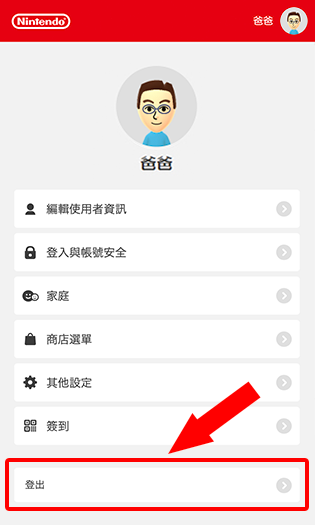
3. 請選擇「登出」
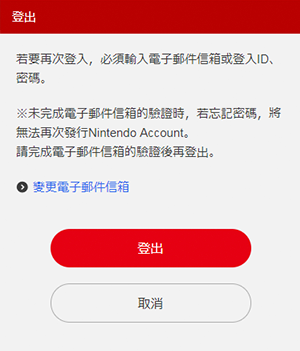
登出後,請選擇Nintendo Switch的「忘記密碼」重新再試。